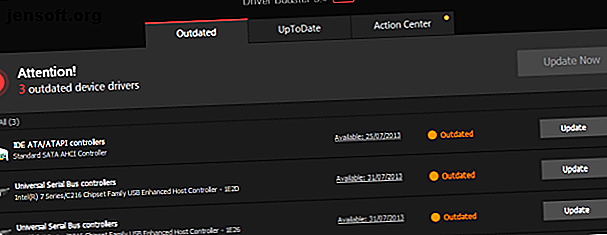
I migliori strumenti gratuiti di riparazione di Windows 10 per risolvere qualsiasi problema
Annuncio pubblicitario
Windows 10 è il sistema operativo finale di Microsoft. Vale a dire, il sistema operativo Windows 10 è una piattaforma in continua evoluzione, a differenza delle versioni precedenti di Windows. Dal suo lancio a luglio 2015, Windows 10 è diventato sempre più forte e ora, a giugno 2018, rappresenta circa il 34 percento di tutti i computer in tutto il mondo.
Sblocca subito il cheat sheet "Scorciatoie da tastiera 101 di Windows"!
Questo ti iscriverà alla nostra newsletter
Inserisci la tua e-mail di sblocco Leggi la nostra politica sulla privacyNon è senza colpa, però. Ci sono ancora molti problemi con Windows 10 e la natura frequente di aggiornamenti e correzioni lo dimostra perfettamente. Tuttavia, puoi provare a risolvere la maggior parte dei problemi di Windows 10 utilizzando nient'altro che alcuni strumenti gratuiti. Diamo un'occhiata.
Innanzitutto, assicurati che il tuo PC sia aggiornato
Prima di iniziare l'installazione di questi migliori programmi per risolvere i problemi di Windows 10, assicurati di aver fatto qualcosa di vitale: aggiorna Windows all'ultima versione Come gestire Windows Update in Windows 10 Come gestire Windows Update in Windows 10 Per maniaci del controllo, Windows Update è un incubo. Funziona in background e mantiene il sistema sicuro e funzionante senza problemi. Ti mostriamo come funziona e cosa puoi personalizzare. Leggi di più . Lo so, lo so, ho appena detto che gli aggiornamenti possono introdurre problemi imprevisti. Ma non è sempre così. Il più delle volte, gli aggiornamenti di Windows possono cancellare una serie di fastidiosi bug.
Premi il tasto Windows + I per aprire il pannello Impostazioni e vai su Aggiornamento e sicurezza> Windows Update . Se è in attesa di un aggiornamento, salva il tuo lavoro, aggiungi le schede del browser ai preferiti e premi Riavvia ora .
Oltre ad aggiornare il tuo sistema, dovresti anche consultare il nostro elenco dei migliori strumenti di sicurezza informatica e antivirus, chiudendo un'altra fonte comune di problemi quando si utilizza Windows 10 (ad esempio malware).
Ora, passiamo ai migliori programmi per risolvere quasi tutti i problemi in Windows 10.
1. Booster driver IOBit

Windows 10 tenta di gestire gli aggiornamenti dei driver, ma non è perfetto. A volte lascerà indietro alcuni aggiornamenti essenziali del driver. Pertanto, quando si verifica un problema hardware, vale sempre la pena verificare se è necessario aggiornare i driver.
Uno dei modi migliori per controllare lo stato dei driver di Windows è utilizzare uno strumento gratuito di aggiornamento dei driver e IOBit Driver Booster è uno dei migliori strumenti di aggiornamento dei driver di Windows 10, sostenendo di correggere e aggiornare oltre 1.000.000 di driver.
- Scarica e installa Driver Booster, assicurandoti di deselezionare qualsiasi software aggiuntivo offerto.
- Apri Driver Booster. Individuerai tre schede: obsoleto, UpToDate e Action Center . I primi due sono abbastanza autoesplicativi, contenenti gli elenchi dei driver di sistema e il loro stato. La scheda Action Center contiene collegamenti per il download di altre utility IOBit.
- Seleziona la scheda obsoleta . Puoi scegliere di aggiornare ora usando il grande pulsante rosso, oppure andare in fondo all'elenco e aggiornare i singoli driver come ritieni opportuno. È inoltre possibile scegliere di ignorare driver specifici, ripristinarli allo stato precedente o disinstallarli completamente. Driver Booster scarica e applica automaticamente i driver al sistema, ma potrebbe essere necessario riavviare il sistema per completare il processo di installazione.
Driver Booster crea un punto di ripristino del sistema prima di aggiornare i driver, oltre a includere opzioni per l'arresto automatico o il riavvio al termine del processo di installazione del driver, utile per lasciare lo strumento in esecuzione appena prima di coricarsi!
Alternativa: programma di installazione del driver Snappy

Snappy Driver Installer (SDI) è un programma di aggiornamento driver gratuito e open source con una vasta raccolta di driver per l'utilizzo offline. Microsoft mantiene aggiornato Windows 10, ma a volte i driver vengono lasciati indietro e driver obsoleti possono spesso causare strani problemi.
Vai alla pagina di download del programma di installazione del driver Snappy. Scarica e decomprimi la versione SDI Lite, quindi esegui l'applicazione SDI. Seleziona Scarica solo gli indici per consentire a SDI di eseguire rapidamente la scansione del tuo computer per vedere quali driver devono essere aggiornati o installati (e poi lasciati stupire dal tema "grass" e modificalo se ritieni opportuno!).
Dopo che SDI ha eseguito la scansione del sistema, offre un elenco di potenziali nuovi driver. Scorri l'elenco e seleziona i driver che desideri installare (o fai clic su Seleziona tutto nel menu delle opzioni a sinistra), assicurati di selezionare Crea un nuovo punto di ripristino, quindi seleziona Installa. Il processo di download e aggiornamento può richiedere del tempo a seconda di quanti driver devono essere aggiornati.
Una volta completato il processo di download e installazione, riavvia il sistema.
2. FixWin 10

FixWin 10 non è solo uno dei migliori strumenti di riparazione di Windows 10, è portatile! È possibile utilizzare FixWin 10 per riparare una grande varietà di problemi del sistema operativo.
Il programma è diviso in sei sezioni ordinate, ognuna delle quali rappresenta problemi con un componente specifico (Esplora file, Strumenti di sistema, ecc.). Ogni sezione contiene almeno dieci correzioni (vedere l'elenco completo qui). Alcune delle correzioni potrebbero richiedere un riavvio, ma sarai informato di ciò quando fai clic sul pulsante Correggi .
Le correzioni variano da irritanti comuni, come l'icona del Cestino che non si aggiorna automaticamente dopo lo svuotamento, a correzioni più avanzate come il ripristino dell'accesso all'editor del Registro di sistema.
La sezione Correzioni aggiuntive contiene modifiche nuove ma utili, come il ripristino della finestra di dialogo di avviso di eliminazione di Sticky Notes, mentre la sezione Risoluzione dei problemi indirizza al pertinente strumento di risoluzione dei problemi di Windows 10 sul sistema. Gli strumenti di risoluzione dei problemi integrati sono talvolta l'opzione più semplice, almeno prima di approfondire le profondità del sistema.
3. Ultimate Windows Tweaker 4

Ultimate Windows Tweaker ha lo stesso sviluppatore di FixWin10 (The Windows Club). Ciò è immediatamente evidente perché entrambi i programmi condividono la stessa interfaccia facile da usare.
A differenza di FixWin 10, che risolve i problemi di Windows 10 e consente di risolverli, questo programma consente di abilitare, disabilitare, nascondere o rimuovere rapidamente funzionalità specifiche da Windows.
Puoi apportare ogni modifica elencata in questo programma usando l'app Impostazioni di Windows 10, l'Editor del Registro di sistema o l'Editor criteri di gruppo. Tuttavia, Ultimate Windows Tweaker inserisce tutte le opzioni in sezioni ordinate che elencano i problemi rilevanti che è possibile affrontare rapidamente.
Fare clic sul pulsante Crea punto di ripristino in basso a sinistra prima di iniziare, selezionare le modifiche che si desidera apportare, quindi fare clic su Applica in basso. La sezione aggiuntiva ti consente di ripristinare Windows Photo Viewer di Windows 7 con un clic.
Esistono oltre 200 modifiche a Windows 10 che sono disponibili con un clic di un pulsante. Apportare modifiche al tuo sistema operativo non è mai stato così facile.
4. Riparazione di Windows

Windows Repair (All in One) è un altro strumento di riparazione di Windows 10 gratuito e utile che puoi utilizzare per riparare numerosi problemi di Windows 10. Lo sviluppatore di Windows Repair consiglia vivamente di eseguire lo strumento in modalità provvisoria per ottenere il massimo effetto. (Come avviare in modalità provvisoria di Windows 10? Come avviare in modalità provvisoria su Windows 10 Come avviare in modalità provvisoria su Windows 10 Problemi di avvio di Windows? La modalità provvisoria è una funzionalità di risoluzione dei problemi di Windows 10 integrata che dovresti provare prima. Altro) Lo strumento di riparazione di Windows ha il proprio pulsante Riavvia in modalità provvisoria per un riavvio rapido.
Le riparazioni riguardano permessi del registro, permessi dei file, impostazioni di Windows Firewall, correzioni della cache di Winsock e DNS, problemi di Windows Update e molto altro. Lo strumento di riparazione di Windows ti guida attraverso un processo di correzione che automatizza le utility Windows Check Disk (chkdsk) e System File Checker (sfc).
Se le utility non risolvono i tuoi problemi e sai cosa stai facendo e capisci i rischi, puoi andare alla scheda Riparazioni . Qui hai sei opzioni. Il pulsante Apri riparazioni apre il pannello di riparazione contenente le numerose correzioni disponibili. Le altre opzioni sono preimpostate per risolvere problemi specifici, come la pulizia del malware, le autorizzazioni per i file non funzionanti e gli aggiornamenti di Windows.
5. Programma di installazione funzioni mancanti
Windows 10 è un ottimo sistema operativo e, nonostante alcune irritazioni ben documentate, la maggior parte degli utenti sembra divertirsi ad usarlo.
Tuttavia, non tutti erano felici quando Microsoft ha fatto il salto da Windows 8.1 a Windows 10 (o da Windows 7 a Windows 8.1, come evidenziato da Windows 7 ancora utilizzato su quasi il 40 percento dei computer in tutto il mondo anche un anno prima che Microsoft interrompesse il supporto per esso ).
Le lamentele principali? Funzionalità che non hanno compromesso l'arrivo di Windows 10. Fortunatamente, il programma di installazione di Missing Features riporta molte di quelle popolari vecchie funzionalità in un pratico download.

Ad esempio, odi il menu Start di Windows 10? È possibile utilizzare il programma di installazione delle funzioni mancanti per passare al menu di avvio classico. Ti manca il leggendario 3D Pinball per Windows? Chi nella loro mente giusta non lo fa! 7 segni che sei un utente Windows esperto 7 segni che sei un utente Windows esperto Windows è in circolazione da più tempo di molti di voi sono stati vivi. Conosci le curiosità per dimostrare che sei un utente Windows da molto tempo? Vediamo cosa ricordi. Ulteriori informazioni Installa i giochi classici da Windows XP, Vista e 7 con questo strumento.
L'utilità ha anche opzioni per disabilitare Windows Update (anche se non sono sicuro di come funzioni, e inoltre, dovresti mantenere il tuo sistema aggiornato) e rimuovere il browser Microsoft Edge, Cortana e la telemetria di Windows integrata. Tuttavia, queste funzionalità sono sperimentali e potrebbero danneggiare il sistema, quindi assicurati di impostare un punto di ripristino del sistema prima di immergerti.
6. O&O ShutUp10

Windows 10 ha problemi di privacy e Microsoft lo sa La guida completa alle impostazioni della privacy di Windows 10 La guida completa alle impostazioni della privacy di Windows 10 Sai quanti dati personali stai effettivamente condividendo quando usi Windows 10? Ti mostriamo ogni singola impostazione di privacy di Windows 10 e cosa significano. Leggi di più . Il controllo della privacy di Windows 10 è leggermente migliorato rispetto alla sua versione del 2015, ma i problemi principali di tracciamento, telemetria e raccolta dei dati rimangono da non lasciare che Windows 10 ti spia: gestisci la tua privacy! Non lasciarti spiare da Windows 10: gestisci la tua privacy! Windows 10 ti sta guardando. L'ultimo sistema operativo di Microsoft sta sicuramente raccogliendo più informazioni personali che mai. Ti mostreremo come ottenere una migliore presa sulla tua privacy. Leggi di più .
Mentre alcuni utenti credono che questo sia un male necessario per lo sviluppo del sistema operativo per continuare con l'ancoraggio dei dati dell'utente, non devi rinunciare ai tuoi dati Windows 10 sta guardando: dovresti essere preoccupato? Windows 10 sta guardando: dovresti essere preoccupato? Fin dalla sua uscita, Windows 10 è stato perseguitato da voci riguardanti la privacy degli utenti. Alcuni di questi sono accurati, mentre altri sono miti. Ma dove si trova Windows 10 sulla privacy, davvero? Leggi di più . Diversi strumenti riducono le tendenze di raccolta dati di Microsoft e Windows 10 e O&O ShutUp10 è uno di questi.
Il programma ha nove sezioni che offrono varie impostazioni sulla privacy, molte delle quali non sono direttamente disponibili nel sistema operativo. ShutUp10 rende la disattivazione delle opzioni invisibili semplice come premendo i numerosi interruttori.
Ancora più importante, ogni opzione viene fornita con una breve descrizione in modo da sapere cosa si sta disattivando e quali funzionalità potrebbe influire. Sfortunatamente, ci sono alcuni aspetti negativi nello disattivare tutto, quindi spostati lentamente e controlla ogni opzione.
O&O ShutUp10 ha un'utile opzione Applica solo le impostazioni consigliate, nonché l'opzione Impostazioni consigliate e in qualche modo consigliate che va ancora oltre.
Come risolvere i problemi di Windows 10?
Questi sono alcuni dei programmi migliori e più facili da usare che risolveranno (quasi) qualsiasi problema in Windows 10. Naturalmente, ci sono tonnellate di altri fantastici programmi gratuiti là fuori. Ricorda: spesso è utile trovare gli strumenti per la risoluzione dei problemi di Windows giusti per il lavoro 13 Strumenti per la risoluzione dei problemi per la risoluzione di Windows 10 13 Strumenti per la risoluzione dei problemi per la risoluzione di Windows 10 Per ogni problema di Windows, è possibile utilizzare uno strumento per risolverlo. Trova il tuo problema in questo elenco e scegli uno dei 13 strumenti di risoluzione dei problemi e di riparazione per Windows 10. Leggi di più, piuttosto che un singolo strumento che afferma di fare tutto.
Ulteriori informazioni su: Driver, risoluzione dei problemi, Windows 10.

